모두가 소셜 미디어에서 자신의 사진에 더 많은 관심을 끌기 위한 방법을 찾고 있으며, 음악과 함께라면 실패할 일이 없습니다. 만약 당신이 사진에 노래를 추가한다면, 분위기를 정말 멋지게 만들 수 있고, 당신의 관객이나 친구들을 진지하거나 유쾌한 분위기로 이끌 수 있습니다.
이는 연인과 함께 나누는 로맨틱한 기념일 사진이나 친구나 가족을 위한 생일 카드에도 훌륭한 추가 요소가 될 수 있습니다 – 가능성은 무궁무진합니다.
하지만, 효율적으로 사진에 음악을 추가하는 방법이 필요하며, 저희가 바로 그 방법을 알려드리겠습니다.
이 글에서는
모바일에서 사진에 오디오를 추가하는 방법?
모바일 기기를 사용 중이라면 Filmora를 사용해 보세요. AI 기반 동영상 편집기인 Filmora는 다양한 편집 기능을 제공하며 사진에 오디오나 음악을 쉽게 추가할 수 있습니다. 크리에이터를 위한 유니버설 뮤직의 트랙을 포함한 풍부한 오디오 라이브러리에서 음악을 추가할 수 있을 뿐만 아니라, 스토리를 전달하기 위한 보이스오버 녹음, AI로 배경 음악 생성 등의 기능도 사용할 수 있습니다. 따라서 한 장의 사진 또는 여러 장의 사진에 오디오를 추가하는 데 가장 적합한 앱입니다.
방법 1: 뮤직 라이브러리에서 사진에 음악 추가하기
앱 내장 음악 라이브러리에서 배경 음악을 추가하는 단계는 다음과 같습니다.
1단계: 앱을 다운로드하여 시작한 후, 큰 새 프로젝트(New Project) 버튼을 탭하고 원하는 이미지를 추가하세요.
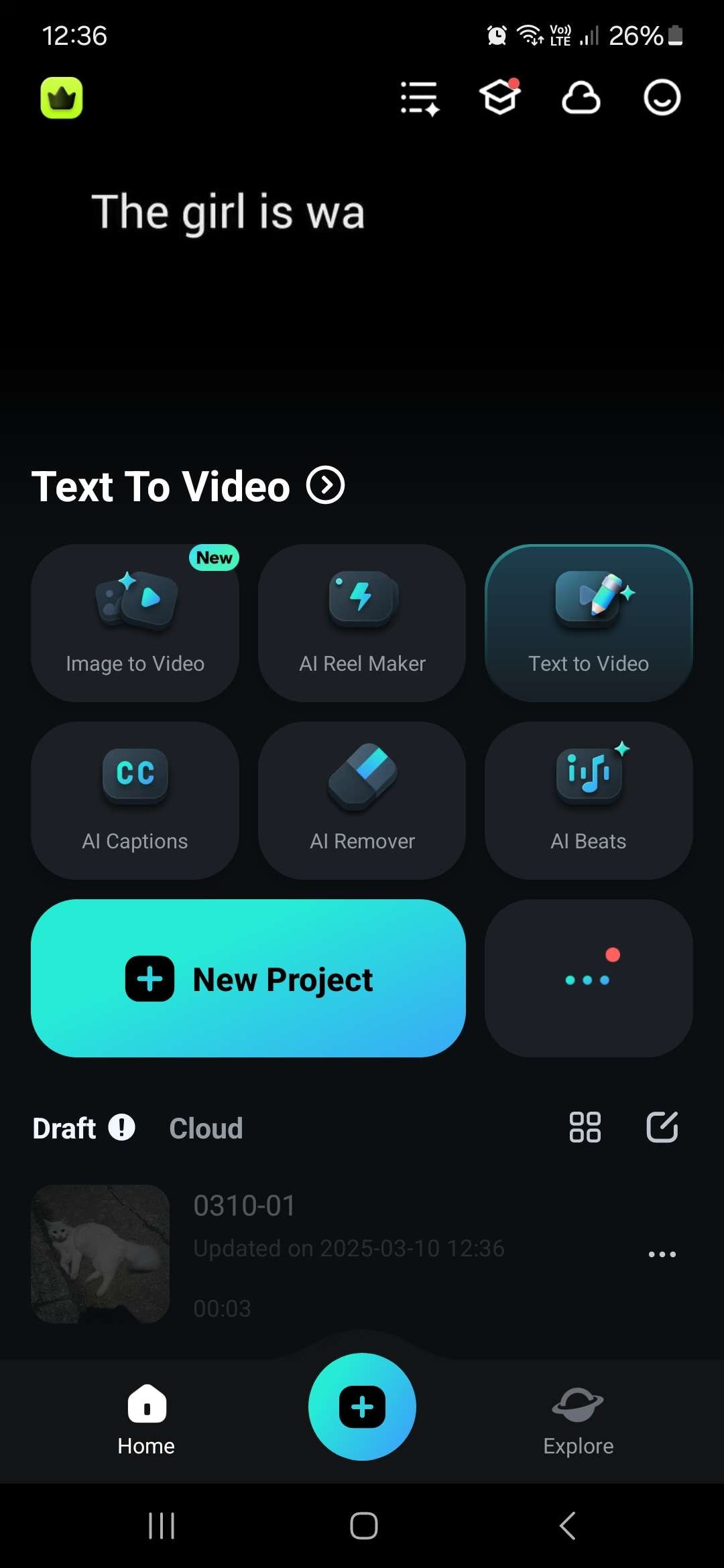
2단계: 음악 추가 버튼을 탭하고 사용 가능한 음악 목록을 스크롤하거나 검색창을 사용하여 특정 옵션을 찾습니다. 직접 MP3 파일을 가져올 수도 있습니다.
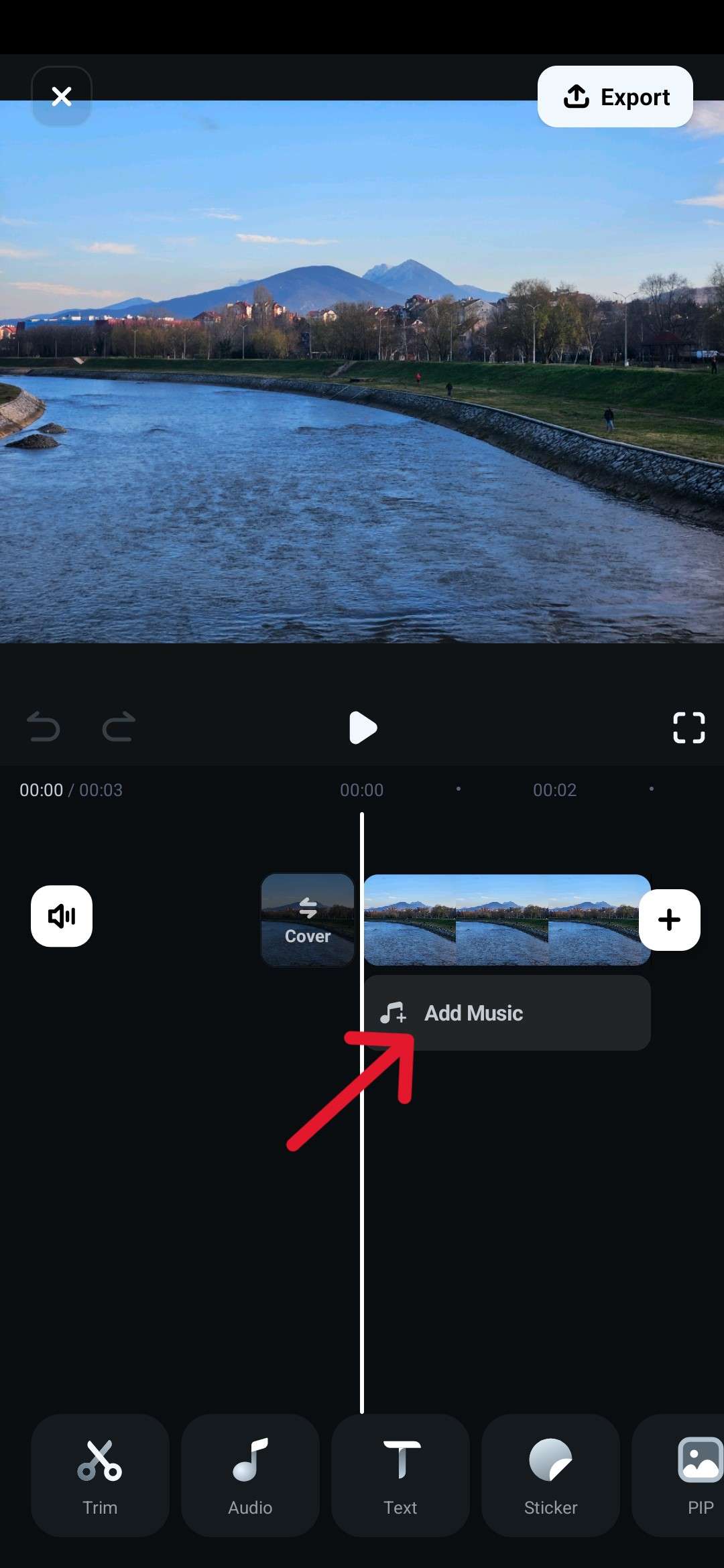
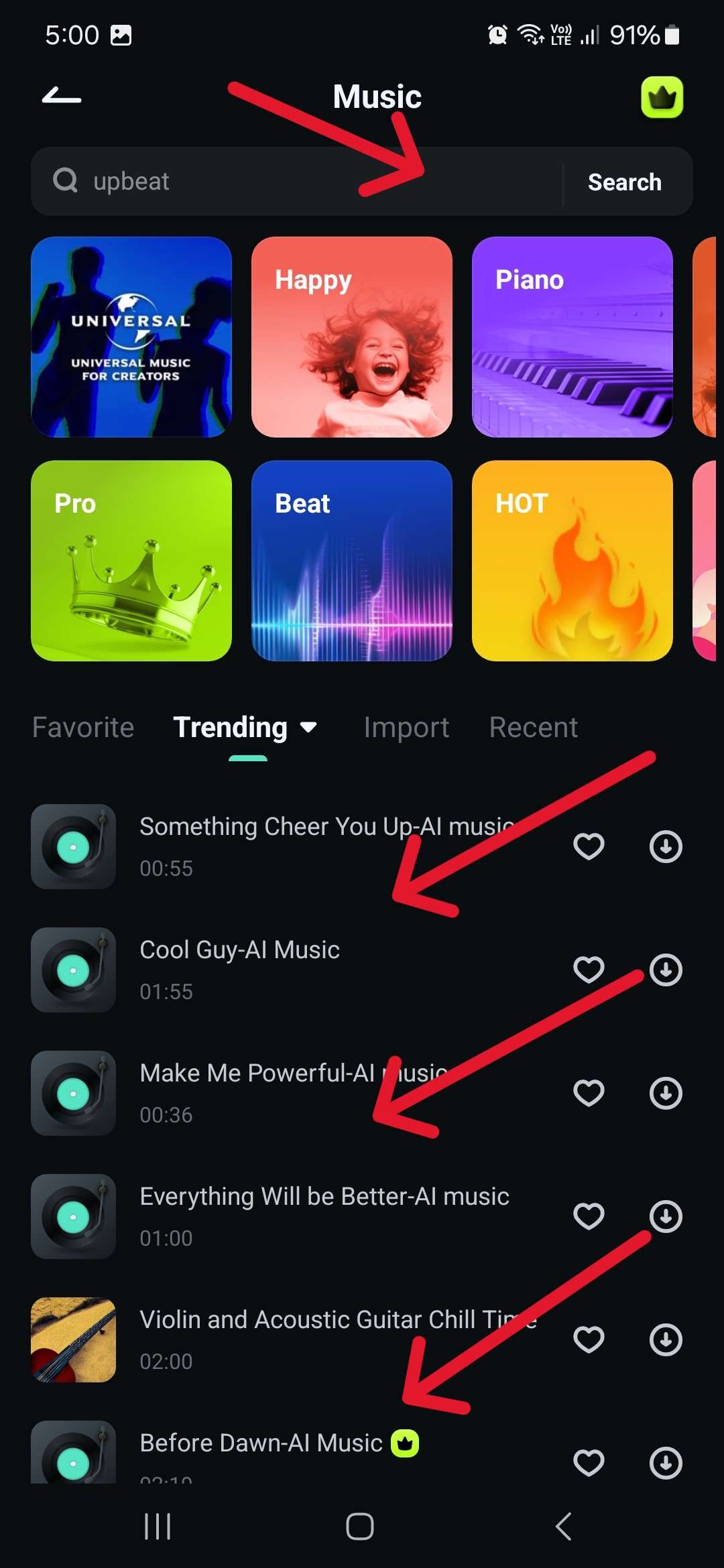
3단계: 마음에 드는 노래를 찾으면, 큰 파란색 + 버튼을 눌러 타임라인에 추가하세요.
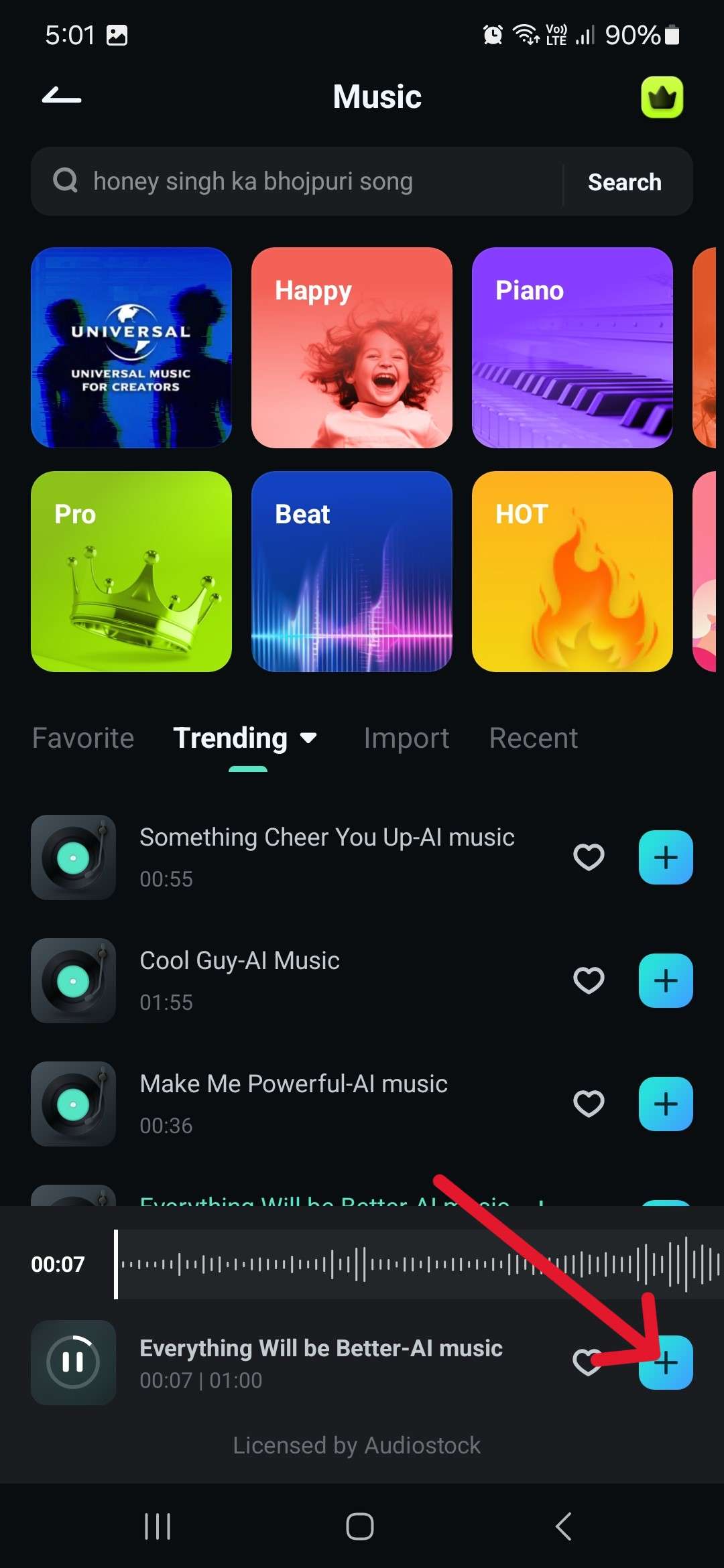
보시다시피, 모든 것이 몇 번의 탭으로 끝나며 결과도 훌륭합니다. 하지만 Filmora는 오디오를 사진에 추가하는 더 많은 옵션을 제공합니다. 예를 들면 다음의 세 가지가 있습니다.
방법 2: 음성 녹음으로 사진에 오디오 추가하기
내레이션을 추가하거나, 노래의 커버를 부르거나, 직접 만든 고유한 음악을 추가하고 싶다면, 녹음해서 이미지를 추가할 수 있습니다.
해야 할 일은 탭하기만 하면 됩니다 음악 추가, 그런 다음 왼쪽 상단의 화살표를 누르면 메인 화면으로 돌아갑니다. 이제 하단에 오디오 관련 아이콘이 표시됩니다. 녹음 아이콘을 탭하고 녹음하세요.
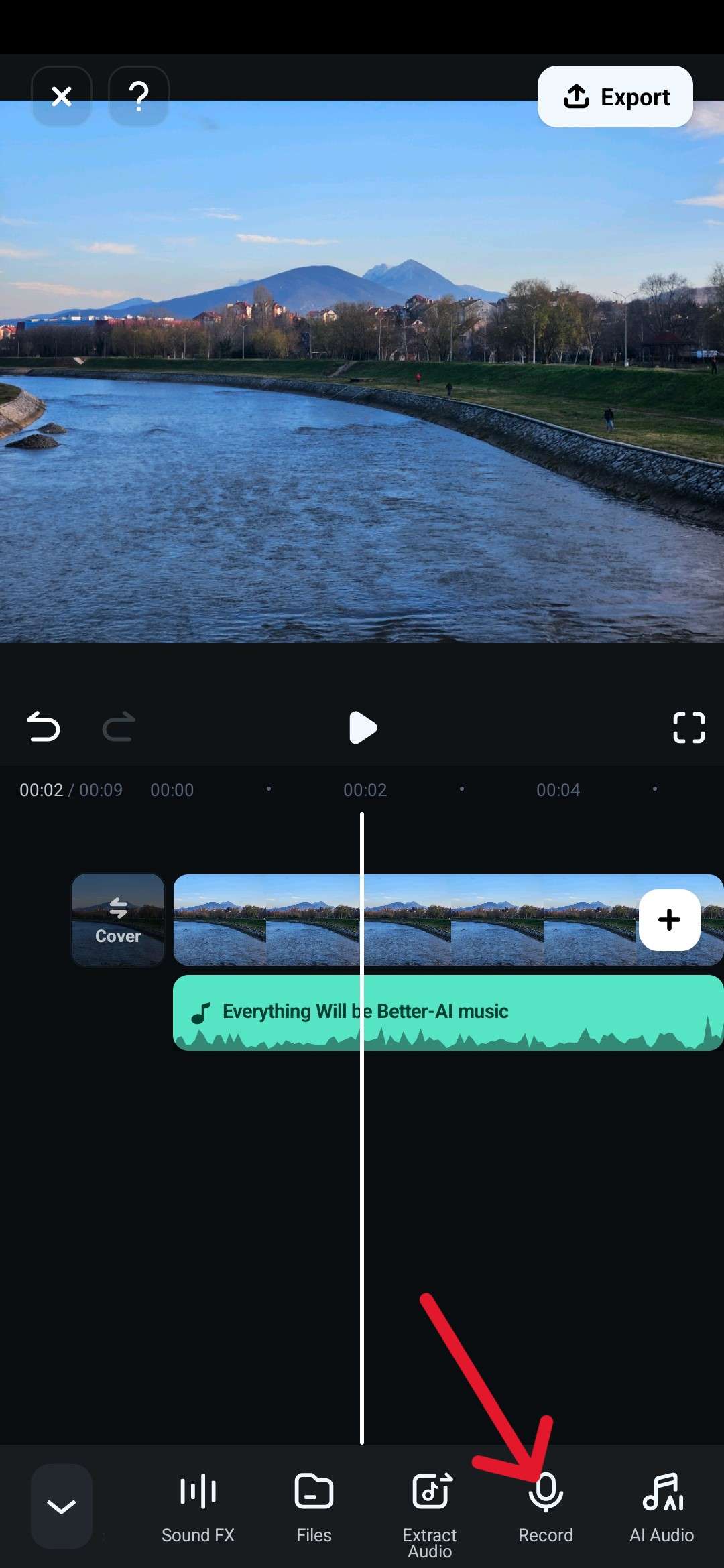
방법 3: AI 생성 배경 음악을 사진에 추가하기
음악적 재능을 시도할 준비가 안 되었지만 여전히 독특한 사운드를 원한다면, Filmora의 AI 음악 생성기를 시도할 수도 있습니다. 오디오 아이콘이 있는 탭에서 맨 오른쪽으로 스와이프한 다음 AI 오디오 아이콘을 탭하세요. 이제 테마와 무드를 선택하고 곡의 시간을 설정할 수 있습니다. 그런 다음 생성을 탭합니다. AI가 정말 중독성 있는 멜로디를 만들어낼 수 있습니다.
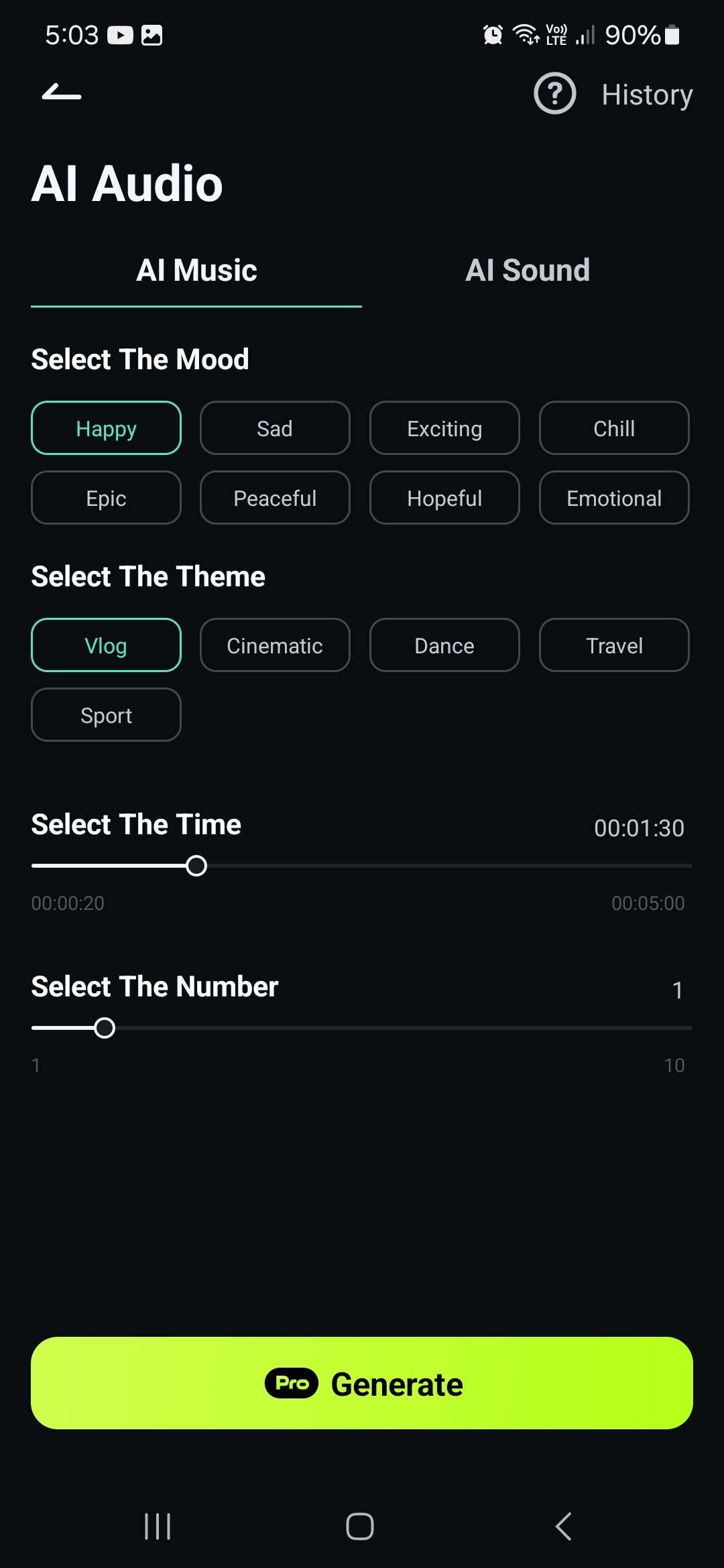
방법 4: AI 사운드 이펙트를 사진에 추가하기
항상 음악만 중요한 것은 아니며, 밈을 만들고 싶을 때 효과음을 추가하면 훨씬 더 재미있게 만들 수 있습니다. 이전과 동일한 AI 오디오 화면으로 이동한 다음 AI 사운드를 탭하여 다양한 기발한 옵션에 액세스할 수 있습니다. 언어를 선택하고 원하는 소리를 설명한 다음 생성을 탭하기만 하면 됩니다.
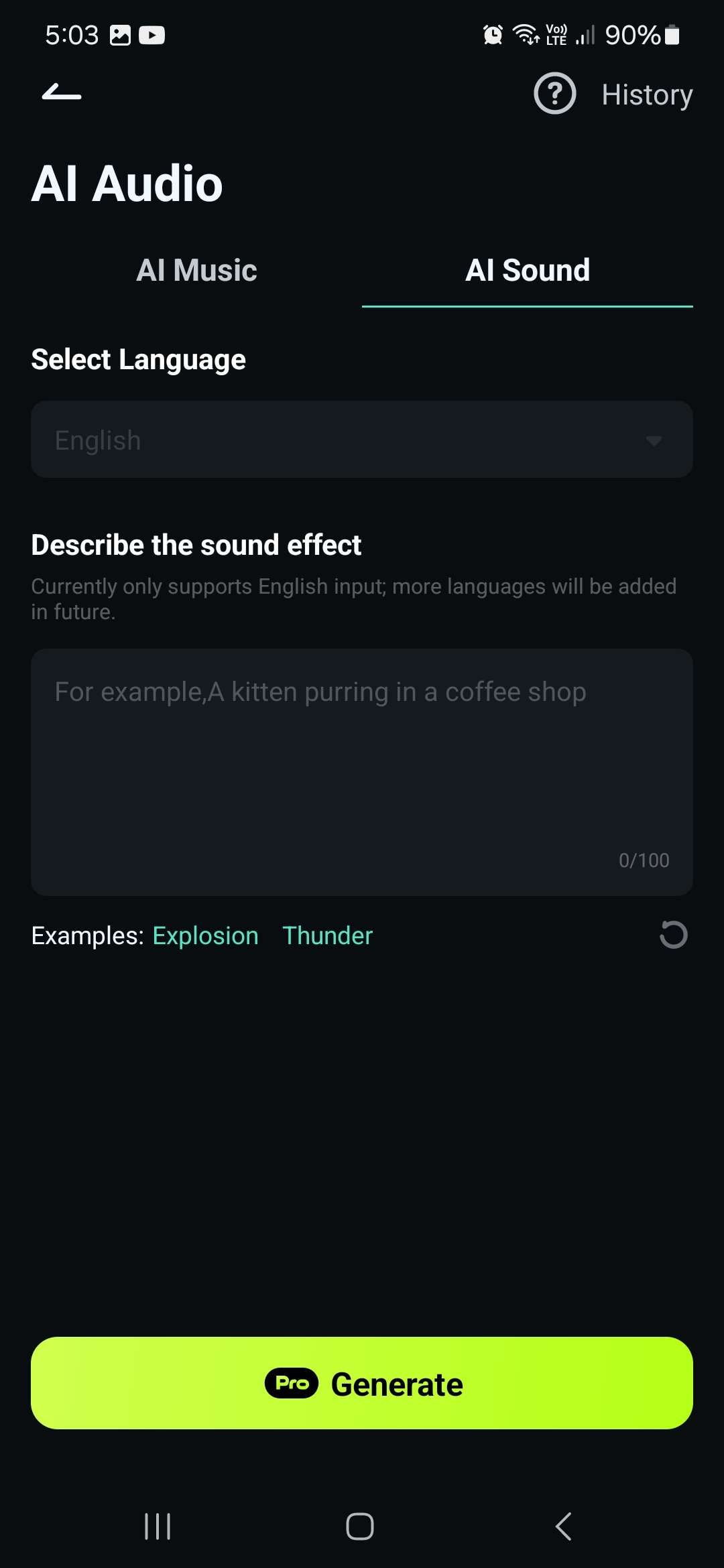
모바일 앱에서 다양한 옵션을 시도해볼 수 있지만, 데스크톱 사용을 선호한다면 걱정하지 마세요. Filmora의 윈도우 버전에서는 더 재미있게 사용할 수 있습니다.
PC에서 이미지에 MP3를 추가하는 방법?
Filmora의 PC 버전도 모바일 버전만큼 쉽고 효율적이어서 사진에 노래를 추가한다면 위에서 설명한 모든 방법으로 1~2분 내에 원하는 것을 할 수 있습니다. 어떻게 할 수 있는지 알아봅시다.
Filmora 데스크탑에서 이미지에 음악 추가하기
1단계: Filmora를 다운로드하여 시작한 후, 새 프로젝트 클릭하세요.
2단계: 음악을 추가하고 싶은 사진을 가져오기 위해 + 표시가 된 큰 사각형을 클릭하고, 타임라인에 드래그하세요.
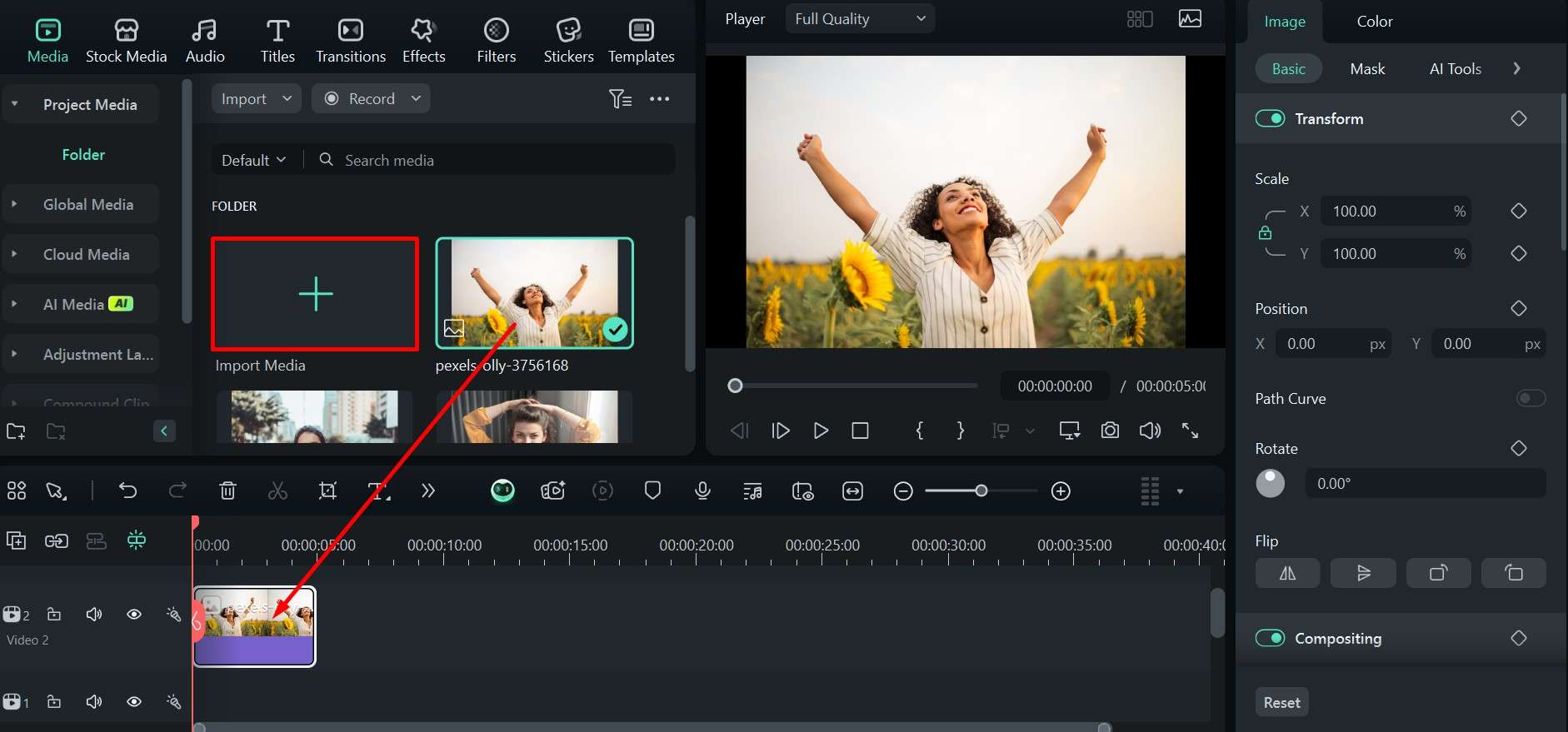
3단계: 클릭하세요 오디오 탭 을 클릭하고 노래를 아래로 스크롤하여 원하는 곡을 찾으세요. 원하는 곡이 있다면, 그냥 타임라인으로 드래그 하여 이미지 아래에 놓으세요.
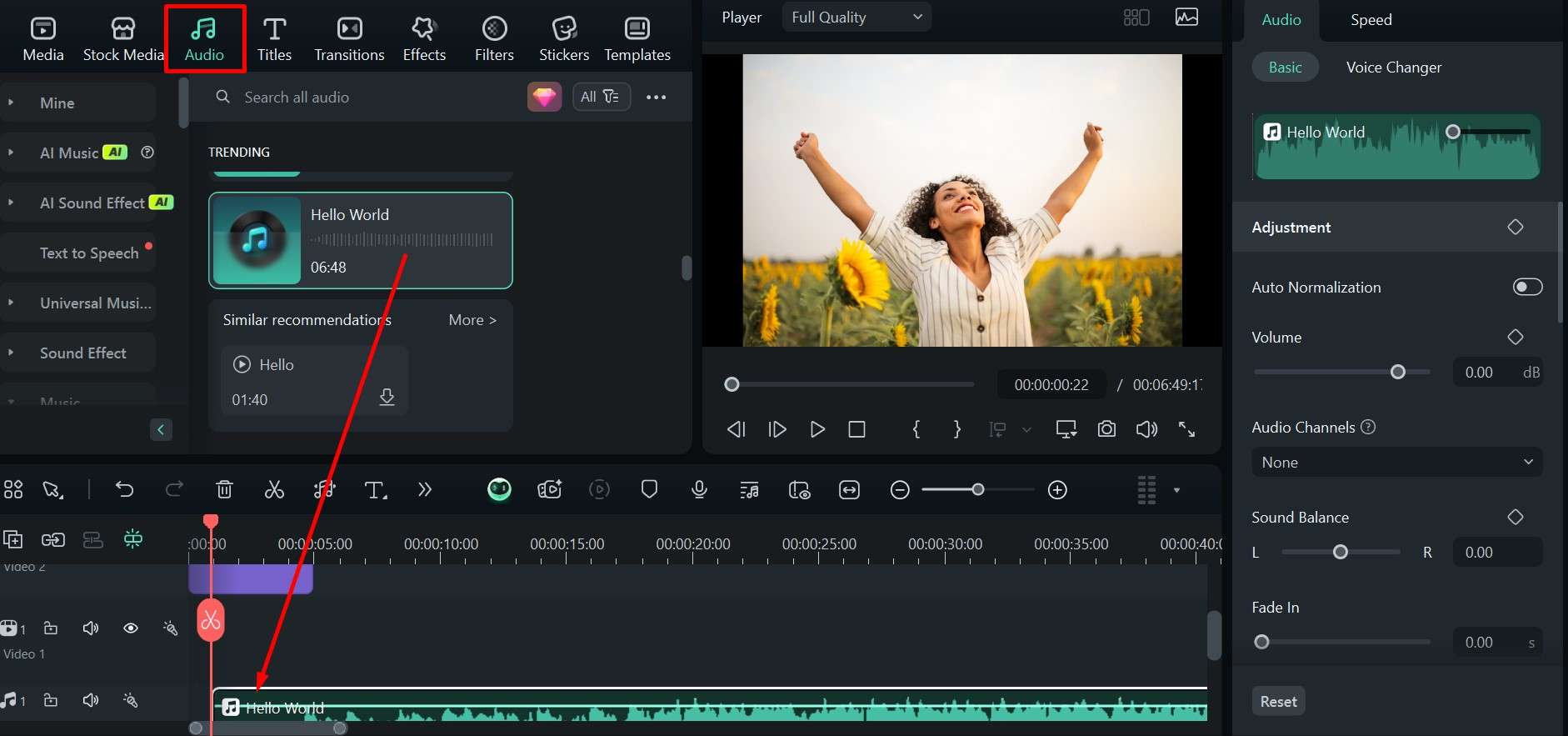
4단계: 화면 오른쪽 상단에서, 오디오 > 기본, 탭에서 조정 작은 마름모를 클릭하면 여러 가지 사용자 정의 옵션(Denoise, 볼륨, 사운드 밸런스 등)이 열리며, 이를 사용해 모든 것을 세밀하게 조정할 수 있습니다.
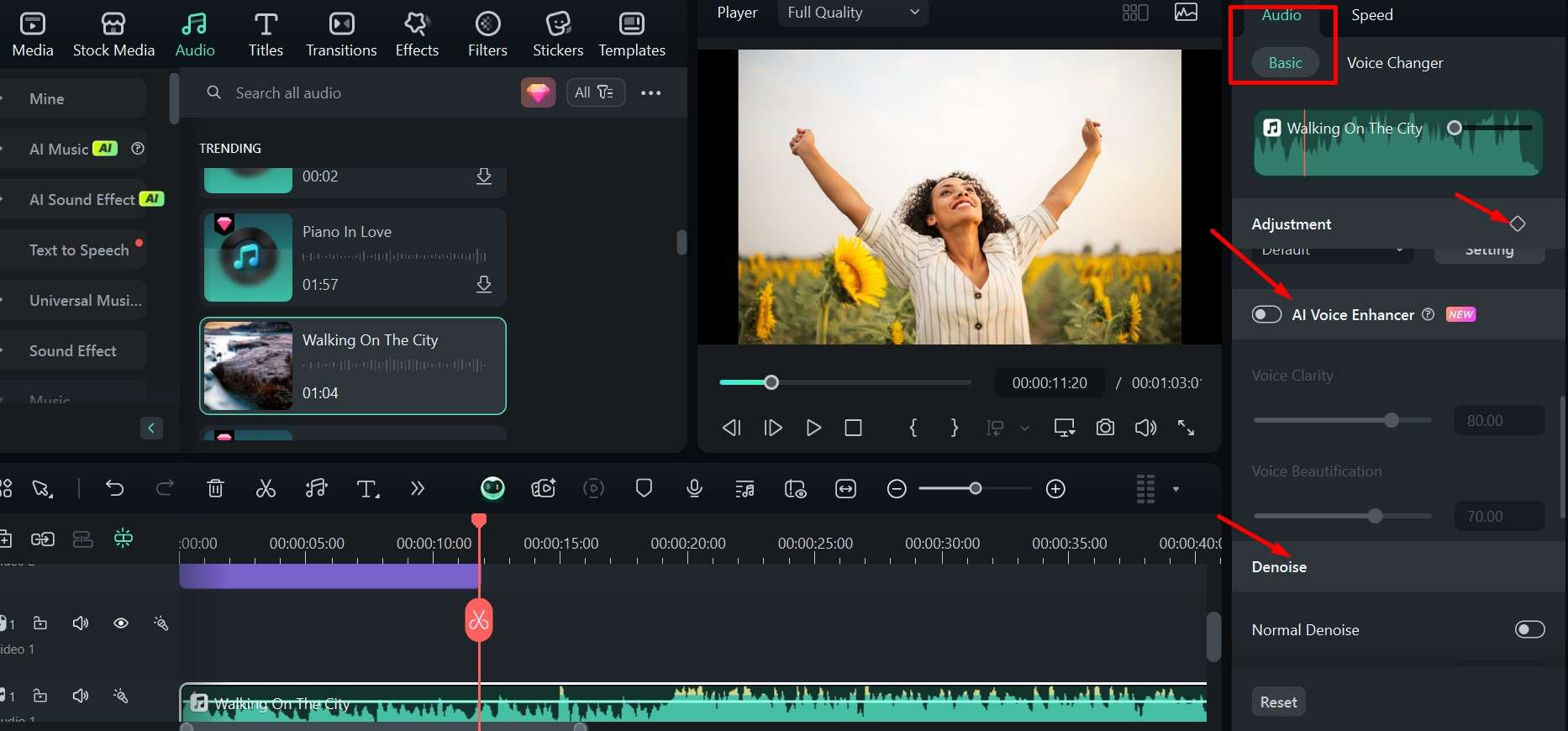
5단계:완료되면 내보내기를 클릭하여 프로젝트를 저장하세요.
모두 빠르고 간단하지만, 또 하나 재미있는 방법이 있습니다: 스마트 BGM 생성(현재는 Filmora 데스크톱에서만 사용 가능)을(를) 사용하여 소리를 추가하고 사진을 SNS에 돋보이게 할 수 있습니다.
AI 스마트 BGM 생성으로 사진에 배경음악 만들기
음악이 따로 준비되어 있지 않거나 기본 옵션이 원하는 느낌과 맞지 않는다고 생각된다면, Filmora 데스크톱에서는 영상이나 이미지의 내용에 따라 배경 음악을 자동으로 생성하는 기능도 제공합니다. 메인 메뉴에 있는 도구 상자 탭에서 접근할 수 있으며, 이미지를 업로드하면 AI가 자동으로 음악을 만들어줍니다.
사진에 오디오를 온라인에서 무료로 추가하는 방법은?
앱이나 데스크톱 소프트웨어에서 사용할 수 있는 옵션은 모두 위와 같으며, 정말 기본적인 기능을 원한다면온라인에서 사진에 오디오 추가하기, 언제든지 AddMusicToPhoto 사이트를 이용해 볼 수 있습니다.
과정은 매우 간단하지만, Filmora에서 제공하는 추가적인 커스터마이징 옵션은 제공되지 않습니다. 작동 방식을 빠르게 살펴보겠습니다.
1단계: 사이트에 접속하여 아래로 스크롤해 도구를 찾으세요.
2단계: 상단 슬롯의 찾아보기(Browse) 버튼을 클릭해 컴퓨터에서 이미지를 추가하고, 하단 슬롯에서도 다시 클릭하여 MP3 오디오 파일을 추가하세요.
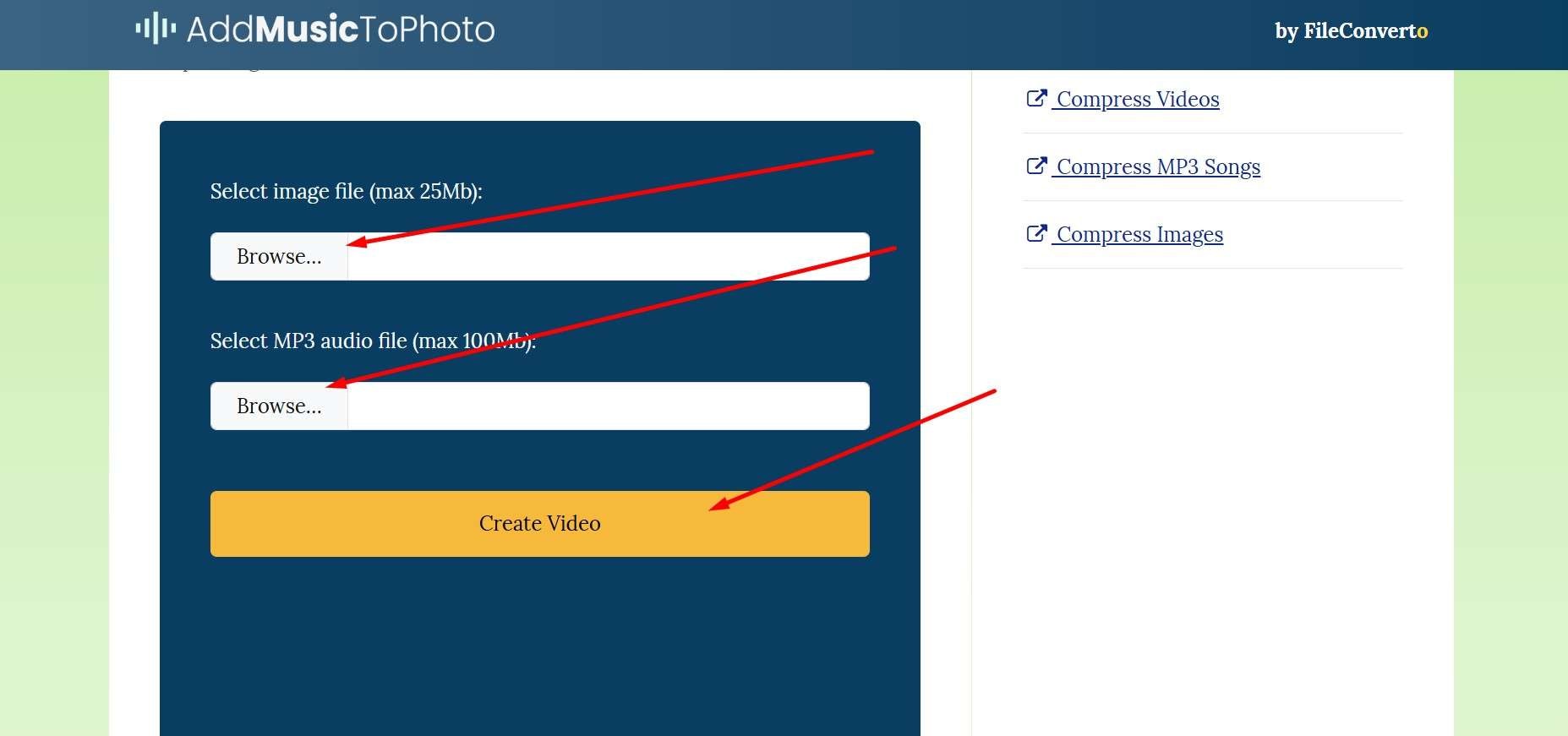
3단계: 결과 파일을 다운로드하세요.
더 큰 프로젝트를 위한 기성 템플릿을 원하는 분들을 위한 또 다른 팁이 있습니다.
보너스: 이미지와 오디오로 몇 초 만에 뮤직 비디오 만들기
음향이 곁들여진 한 장의 이미지만으로도 충분히 멋질 수 있지만, 종종 더 크게 단기 영상을 만들어야 할 때도 있습니다. 예를 들어, 멋진 인트로 후에 당신과 애인의 사진 콜라주를 결혼기념일 선물로 만들거나, 친구들과의 여름 휴가 모습을 영상으로 남기고 싶을 수도 있죠.
Filmora에도 이런 상황을 위한 기능이 있으니, 아래의 단계를 따라 하면 됩니다.
- 템플릿(Templates)으로 이동한 다음, 마음에 드는 옵션을 선택해 타임라인에 드래그하세요.
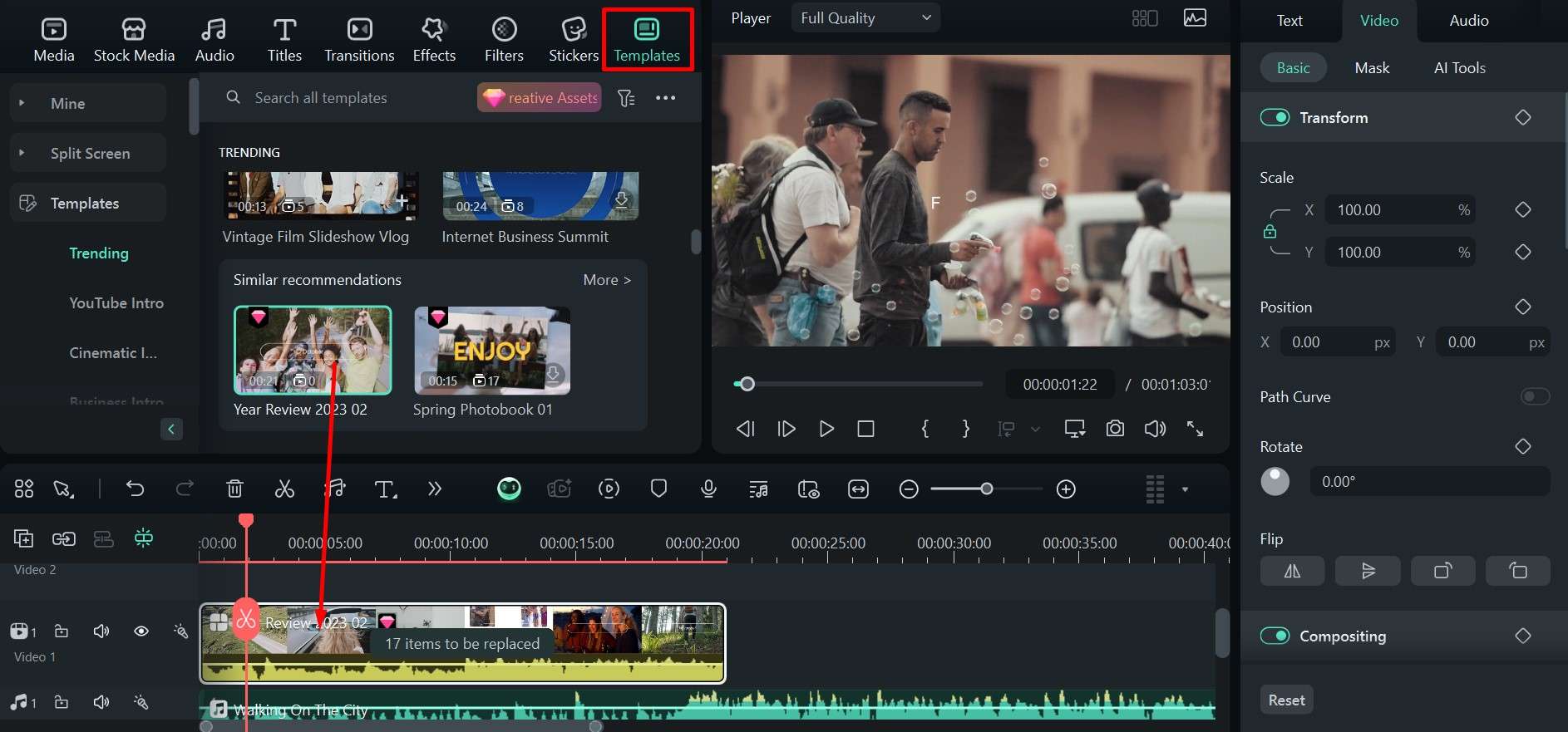
- 이제 오디오, 적절한 음악을 찾아서 타임라인에 드래그하세요.
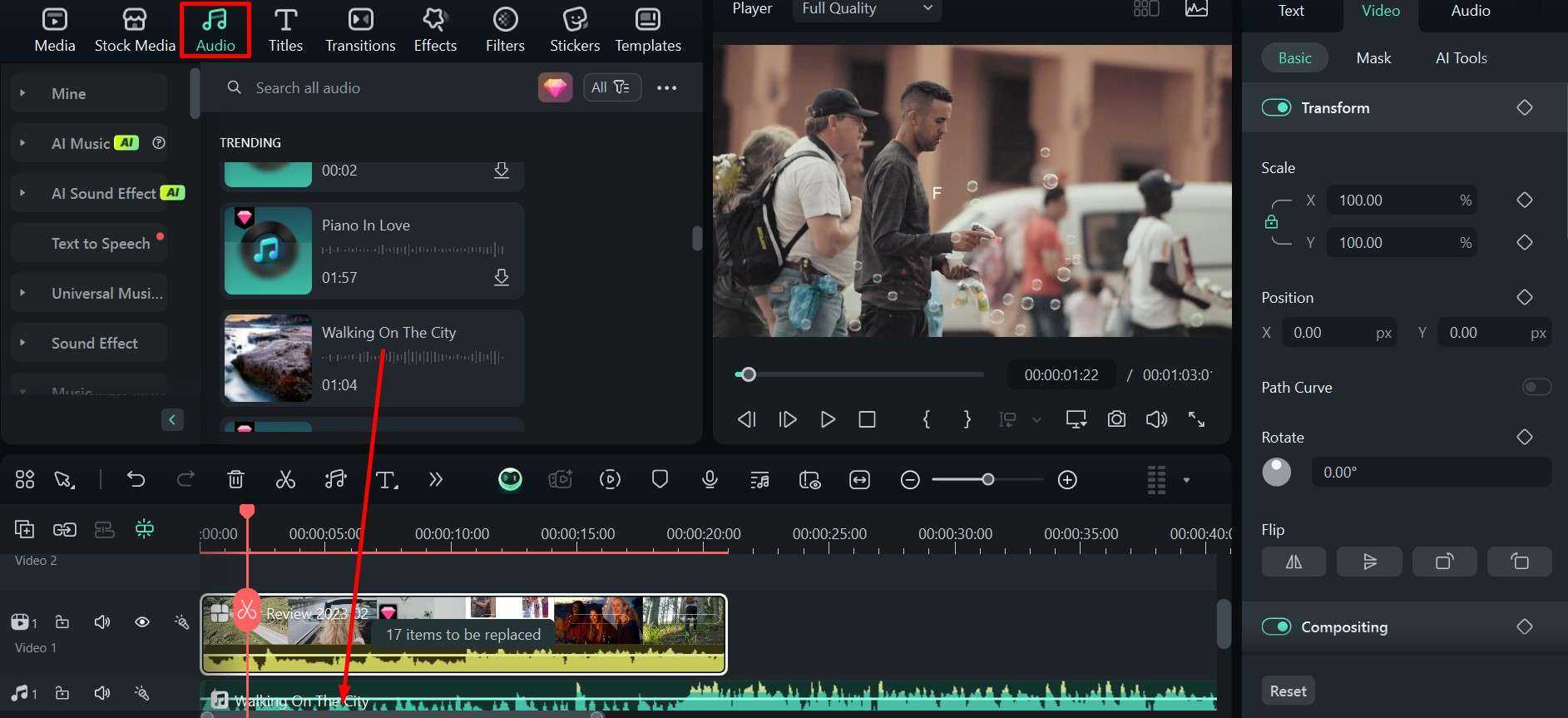
- 템플릿을 활용해보고 사진을 더 추가하고 싶으면 그냥 타임라인에 드래그해서 넣으면 됩니다. 그러면 멋진 오프닝과 음악이 배경에 깔린 멋진 슬라이드쇼가 만들어질 거예요.
결론
음악은 정말 모든 것을 더 좋게 만들어 주고, 이제는 쉽게 온라인으로 사진에 MP3를 추가하거나 원더쉐어 필모라와 같은 더 강력한 도구를 사용해서 사진에 생명을 불어넣을 수 있습니다.
가장 좋은 점은 필모라가 초보자에게도 친근하고 수많은 기능을 제공할 뿐만 아니라 배경음악을 제공하거나 테마에 맞는 완전히 독특한 곡을 생성할 수 있는 멋진 AI 도구도 있다는 것입니다.
확실히 시도해 볼 만한 가치가 있으며, 약간의 연습만 하면 소셜 미디어용으로 매우 흥미로운 콘텐츠나 가족과 함께 공유할 진심 어린 이미지와 영상을 만들기 시작할 수 있을 거예요.




